有道云笔记电脑版使用AI助手自动生成内容的方法教程
时间:2023-08-29 14:04:43作者:极光下载站人气:0
有道云笔记是一款非常好用的软件,很多小伙伴都在使用。如果我们需要策划一份中秋节团建活动,自己没有思绪,可以借助有道云笔记中的AI助手”功能帮助我们生成一些内容,以供我们参考,非常地方便实用。那小伙伴们知道电脑版有道云笔记中具体该如何使用AI助手功能吗,其实方法是非常简单的,小伙伴们可以打开自己的有道云笔记这款软件后跟着下面的图文步骤一起动手操作起来,如果没有该软件,可以在文末处进行下载和安装。接下来,小编就来和小伙伴们分享具体的操作步骤了,有需要或者是有兴趣了解的小伙伴们快来和小编一起往下看看吧!
操作步骤
第一步:双击打开电脑版有道云笔记进入主页,右键点击“我的文件夹”可以新建笔记;
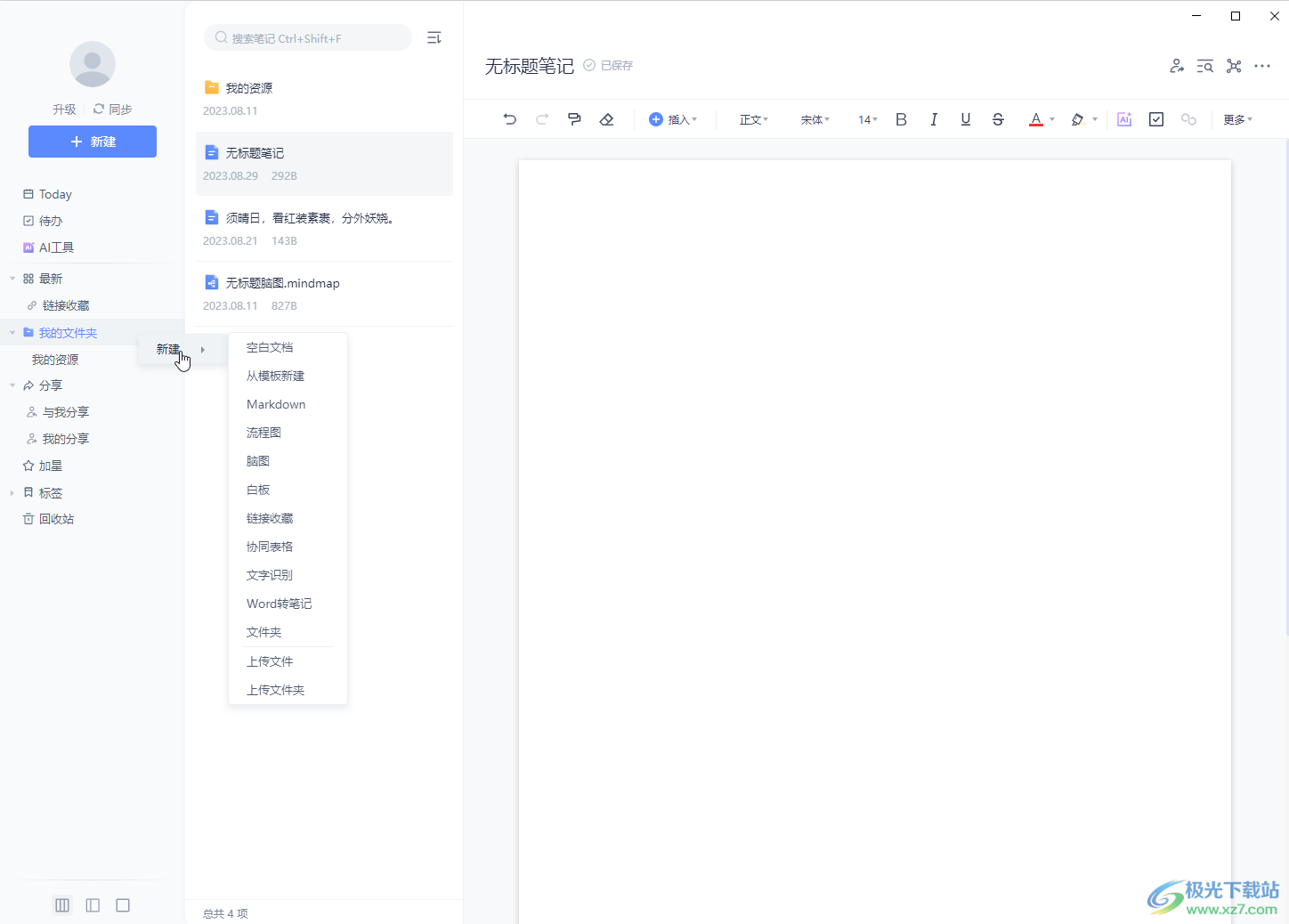
第二步:定位到笔记编辑页面,输入/符号,在弹出的工具栏中点击AI助手,或者在上方点击如图所示的AI图标;
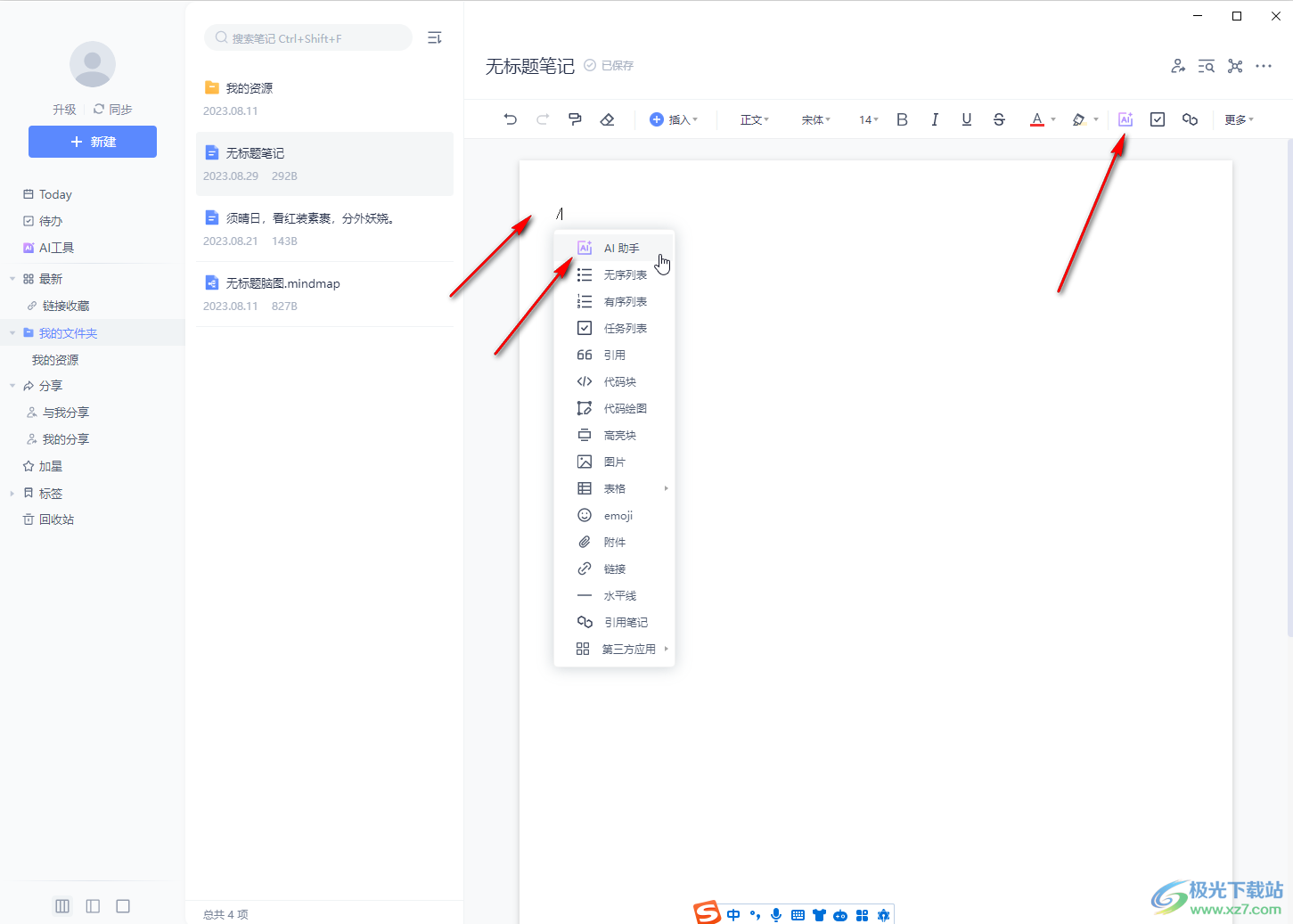
第三步:然后在“AI写作”下方选择想要的内容,比如我们这里选择“头脑风暴”;
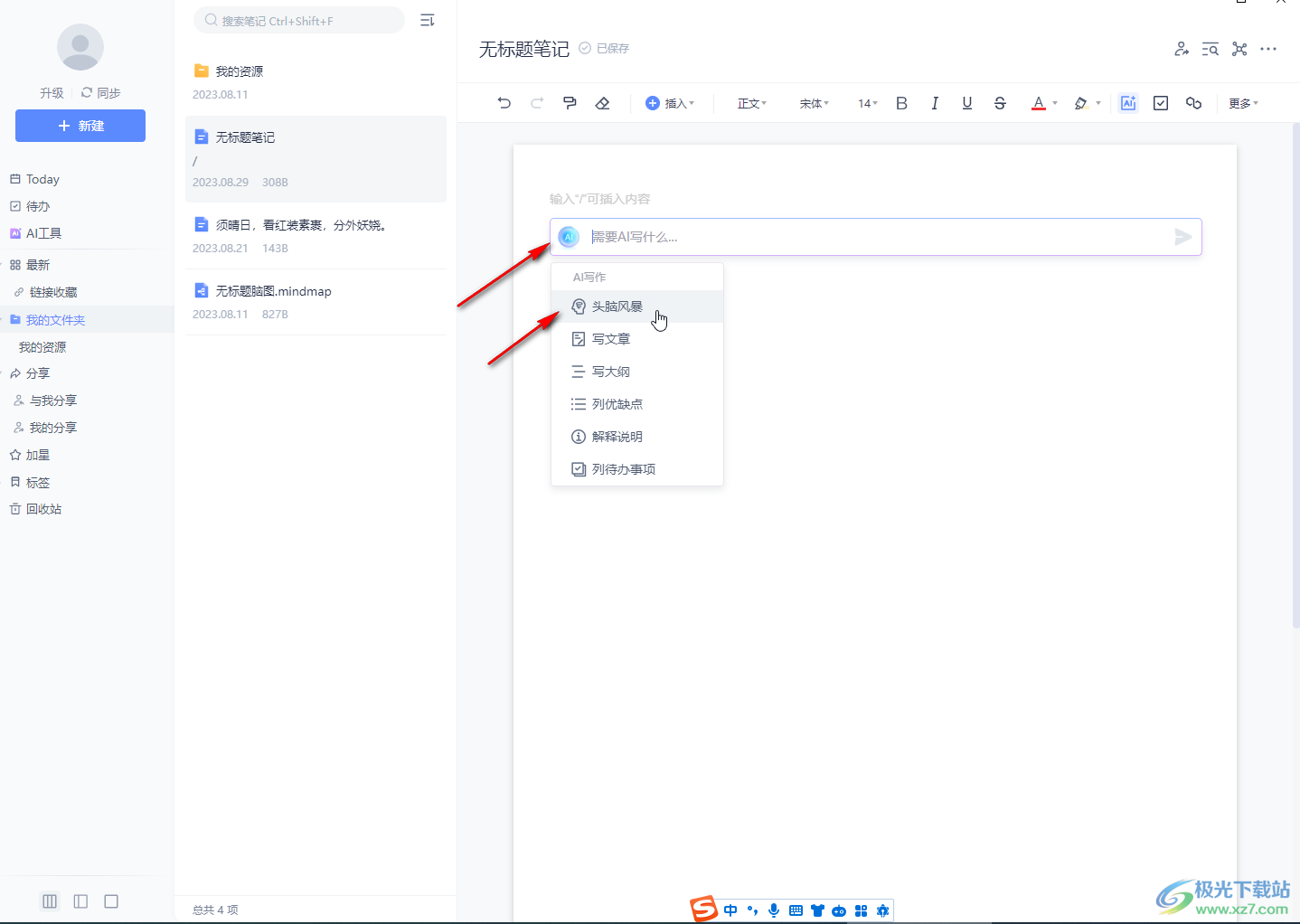
第四步:接着输入需要的主题内容,比如我们这里输入“中秋节团建活动”,然后按enter键;
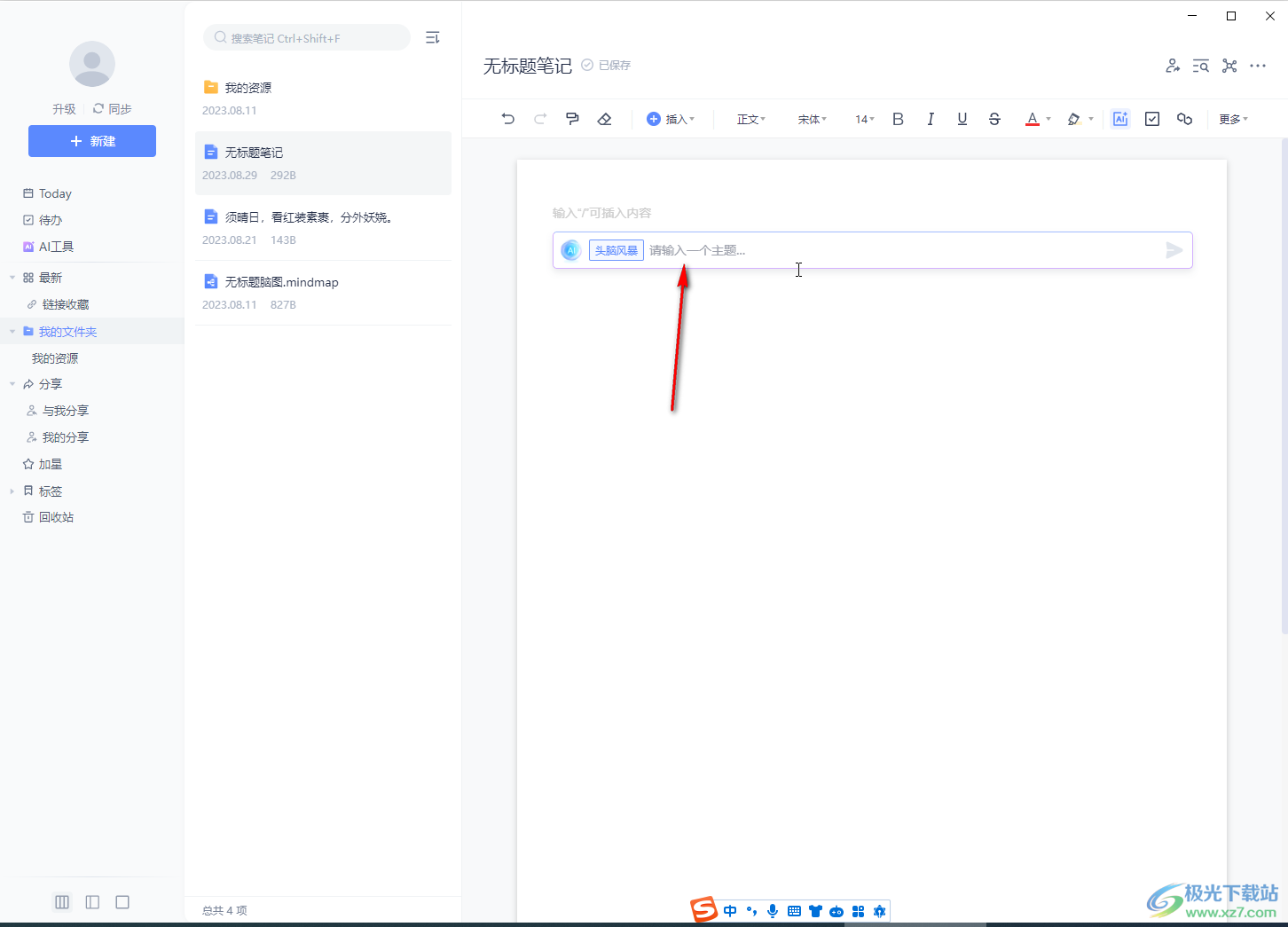
第五步:就会自动生成相应的内容了。
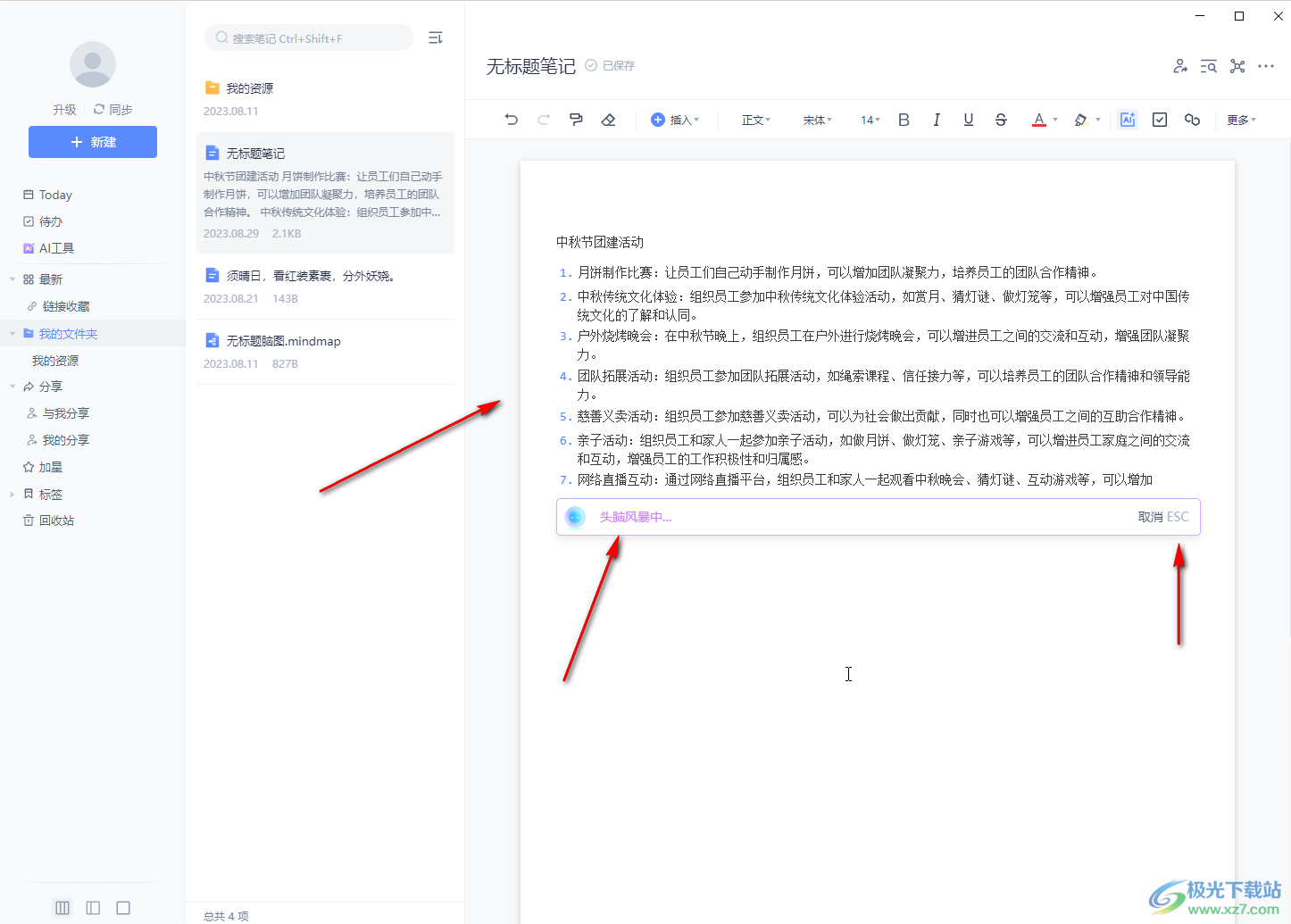
以上就是电脑版有道云笔记中使用AI助手生成需要的内容的方法教程的全部内容了。以上步骤操作起来都是非常简单的,小伙伴们可以打开自己的软件后一起动手操作起来。

大小:73.00 MB版本:v6.10.1 官方版环境:WinAll, WinXP, Win7, Win10
- 进入下载
网友评论